YouTube-Marketing
Ein umfassender Leitfaden zur Erstellung, Vermarktung und Optimierung von Video-Content.
Es gibt wohl kaum jemanden, der noch nie von YouTube gehört – oder noch nie einen Nachmittag damit verbracht hat, sich ein Katzenvideo nach dem anderen anzusehen. YouTube ist eine hervorragende Quelle für lustige, unterhaltsame Inhalte. Doch die Plattform wird auch für Marketer immer interessanter. Aus dem aktuellen „State of Marketing“-Bericht geht hervor, dass nahezu die Hälfte (48 Prozent) aller Marketer planen, YouTube im Laufe von zwölf Monaten (ab Zeitpunkt der Befragung) in ihre Marketingstrategie aufzunehmen.
Vielleicht bezweifeln Sie, dass auch Ihre Zielgruppe auf YouTube aktiv ist. Doch sind Sie sich da ganz sicher? Statistiken zeigen, dass die Mehrzahl der Internetnutzer sich online Videos ansieht. Und YouTube verzeichnet mehr als 1 Milliarde aktive Nutzende. Das Angebot der Plattform ist so groß, dass es Inhalte in 76 Sprachen umfasst und damit 95 % der Weltbevölkerung abdeckt. Sollten Sie sich immer noch unsicher sein, sehen Sie sich einmal diese Statistiken an:
-
1
Milliarde Stunden Video-Inhalte werden täglich auf YouTube angesehen
-
Allein auf mobilen Endgeräten erreicht YouTube mehr Personen im Alter von
18-34Jahren in den USA als jeder TV-Sender
-
Für mehr als
91Länder existieren bereits lokalisierte Versionen von YouTube
Zum einen ist es also sehr wahrscheinlich, dass Ihre Zielgruppe YouTube nutzt. Zum anderen ist die Plattform zudem auch die zweitgrößte Suchmaschine, sodass sie eine hervorragende Möglichkeit zur Suchmaschinenoptimierung und der allgemeinen Stärkung Ihres Markenauftritts darstellt. Auf YouTube können Marketer Inhalte in einem einzigartigen Format präsentieren, das sich zudem recht einfach konsumieren und teilen lässt.
Da das Konzept des YouTube-Marketings auf den ersten Blick vielleicht etwas einschüchternd wirken mag, haben wir einen umfassenden Leitfaden mit vielen hilfreichen Informationen erstellt – für YouTube-Profis und -Neulinge in gleichem Maße. Wir erklären Ihnen Schritt für Schritt, wie Sie einen YouTube-Kanal einrichten, Videos für Suchmaschinen optimieren, eine Werbekampagne auf YouTube starten und Kennzahlen zu Ihren Videos interpretieren.
Wenn Sie im Moment keine Zeit haben, um den Leitfaden komplett zu lesen, können Sie ihn mit einem Lesezeichen versehen, um ihn später zu lesen, oder einfach zu dem Abschnitt springen, der Sie am meisten interessiert:
Einen YouTube-Channel erstellen
Zunächst einmal möchten wir Sie darauf hinweisen, dass ein eigener YouTube-Channel nicht wenig Verwaltungs- und Planungsaufwand bedeutet.
Im Gegensatz zu anderen Social-Media-Plattformen werden auf YouTube ausschließlich Videos gehostet. Sollten Sie Ihren YouTube-Channel nur erstellen, um ein bestimmtes Video hochladen zu können, darüber hinaus aber nicht vorhaben, Ihren Kanal weiter zu pflegen, raten wir Ihnen davon ab. Ein eigener YouTube-Channel erfordert, dass Sie sich die erforderliche Zeit nehmen, um Ihre Inhalte zu planen, erstellen, bearbeiten, vermarkten und analysieren – und zwar fortlaufend. Zudem müssen Sie sich im Klaren sein, welche Ziele Sie mit Ihrer Marke verfolgen, und sich dann überlegen, wie Sie diese mithilfe von Video-Content besser erreichen können. Doch wenn Sie bereit sind, den erforderlichen Aufwand zu betreiben, dann werden Sie mit attraktiven, teilbaren Inhalten und einer wachsenden Anzahl an Zuschauenden und wiederkehrenden Abonnenten belohnt.
Ein Konto erstellen
Ihr erster Schritt besteht darin, einen YouTube-Kanal einzurichten. Und das ist nicht ganz unkompliziert. Wie Sie sicher wissen, gehört YouTube zu Google. Deshalb erhalten Sie im Zuge der Erstellung eines Gmail-Kontos auch die Möglichkeit, ein YouTube-Konto oder ein Google+-Konto etc. einzurichten. Je nach Art Ihres Unternehmens ist es mehr oder weniger ratsam, Ihr E-Mail-Konto mit Ihrem geschäftlichen YouTube-Kanal zu verknüpfen. Dies gilt besonders dann, wenn Sie den Zugriff auf Ihr Konto für Ihre Angestellten oder Agenturpartner freigeben. Wir empfehlen Ihnen, ein allgemeines E-Mail-Konto zu erstellen, das problemlos von mehreren Personen verwendet werden kann.
Rufen Sie Google.de auf und klicken Sie oben rechts auf „Anmelden“.
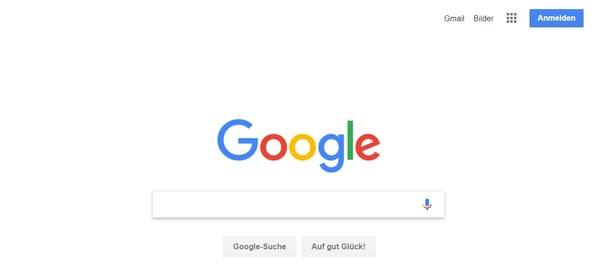
Klicken Sie unten im Fenster auf „Konto erstellen“ und wählen Sie „Für mein Unternehmen“ aus.
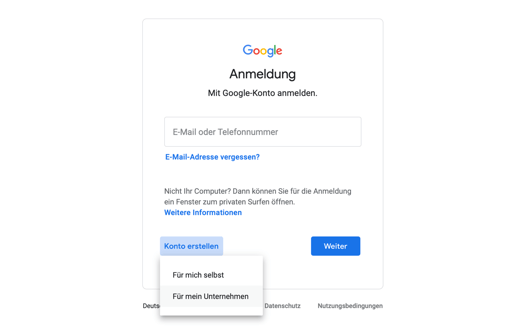
Geben Sie folgende Daten ein: Ihren Namen, die gewünschte E-Mail-Adresse plus Passwort.
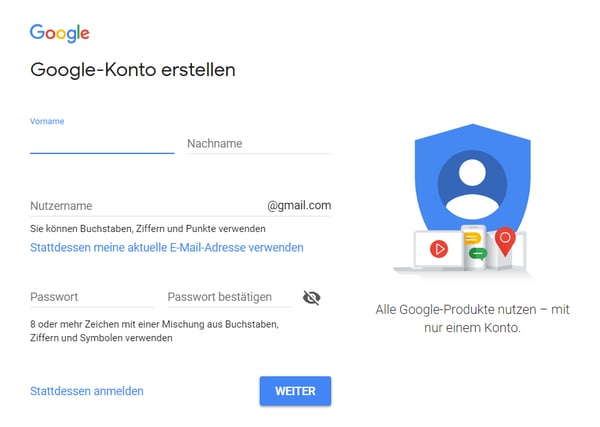
Im nächsten Schritt müssen Sie zur Identitätsprüfung noch Ihre Telefonnummer und aktuelle E-Mail-Adresse sowie Ihr Land angeben. Klicken Sie dann auf „Weiter“. Bitte beachten Sie, dass Google nur Benutzer zulässt, die mindestens 13 Jahre alt sind. Stimmen Sie der Datenschutzrichtlinie und den Nutzungsbedingungen von Google zu und verifizieren Sie Ihr Konto, indem Sie den Code eingeben, den Sie per SMS oder Anruf erhalten haben.
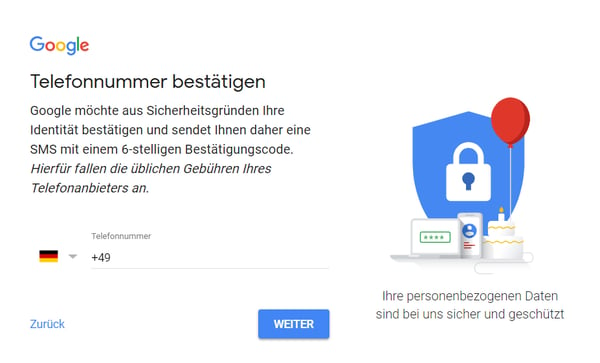
Herzlichen Glückwunsch, Sie besitzen nun ein Google-Konto.
Ein Unternehmenskonto bzw. Brand-Konto auf YouTube einrichten
Bevor Sie nach der Erstellung Ihres Google-Kontos erste Inhalte auf YouTube veröffentlichen können, müssen Sie zunächst noch ein sogenanntes YouTube Brand-Konto einrichten. Dieses Konto benötigen Sie, um Bearbeitungsrechte zu verwalten und Ihre Onlinepräsenz zu optimieren.
Rufen Sie die Seite YouTube.com auf. Wenn oben rechts ein Personensymbol angezeigt wird, sind Sie bereits angemeldet. Sollte dies nicht der Fall sein, wird an gleicher Stelle die Schaltfläche „Anmelden“ angezeigt. Klicken Sie auf diese und geben Sie den Benutzernamen und das Passwort Ihres Google-Kontos ein.
Klicken Sie anschließend in der oberen rechten Ecke auf Ihr Konto und klicken Sie im sich öffnenden Kanalmenü auf die Schaltfläche „Kanal erstellen“.
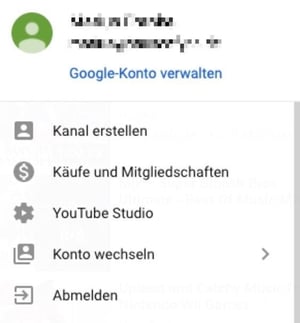
In der anschließenden Auswahl können Sie auswählen, ob Sie ein privates Konto oder ein Konto für Ihre Marke erstellen möchten. Um einen Kanal für Ihr Unternehmen zu erstellen, klicken Sie auf „mit einem benutzerdefinierten Namen“, geben den Namen Ihres Brand-Kontos ein und klicken auf „Erstellen“.
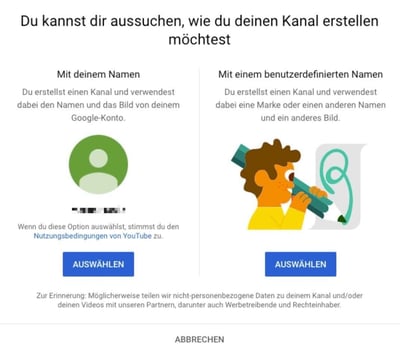
Hinweis: Sie können den Namen Ihres Kanals später jederzeit über Ihre Kontoeinstellungen ändern.
Als Nächstes passen Sie die Einstellungen Ihres Brand-Kontos an.
Wählen Sie als Erstes ein Profilbild aus. Dies ist das erste Element, welches die Benutzer sehen, wenn sie Ihren YouTube-Kanal aufrufen. Achten Sie also darauf, ein Bild zu wählen, das Ihre Zielgruppe erkennt und das zu Ihrer Marke passt.
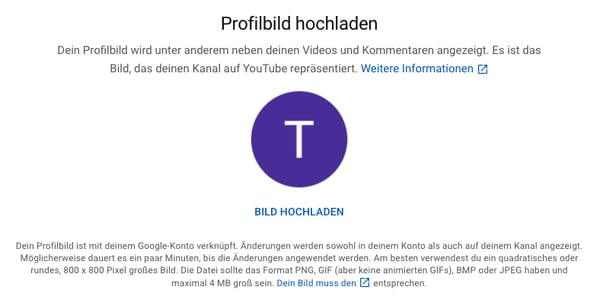
Das Kanalsymbol ist mit dem Facebook-Profilfoto vergleichbar. Für Unternehmen bietet sich hier das Unternehmens-Logo an, für Personen des öffentlichen Lebens eine professionelle Portraitaufnahme. Von Google wird empfohlen, ein Quadrat im Format 800 × 800 Pixel oder ein rundes Bild zu verwenden. Beachten Sie, dass es einige Minuten dauern kann, bis Ihr hochgeladenes Kanalsymbol angezeigt wird.
Im nächsten Schritt können Sie eine Kanalbeschreibung für Ihre Inhalte hinzufügen. Die Kanalbeschreibung dient dazu, Ihr Unternehmen vorzustellen und zu erklären, welche Art von Video-Content Sie auf YouTube bereitstellen möchten. Da die Kanalbeschreibung suchmaschinenrelevant ist und Sie mit ihr somit Ihr Suchmaschinenranking beeinflussen können, sollten Sie unbedingt relevante Keywords einbinden. Weiter unten erhalten Sie detailliertere Tipps zur Optimierung Ihrer Kanalbeschreibung.
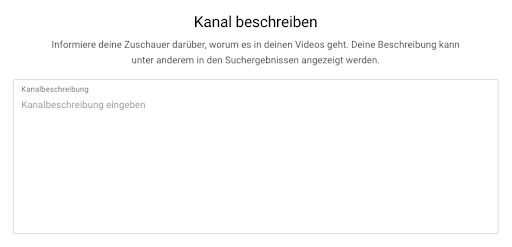
Abschließend fügen Sie Ihrem Kanal Ihre geschäftliche E-Mail-Adresse, Links zu Ihrer Unternehmenswebseite sowie zu Ihren Social-Media-Profilen hinzu.
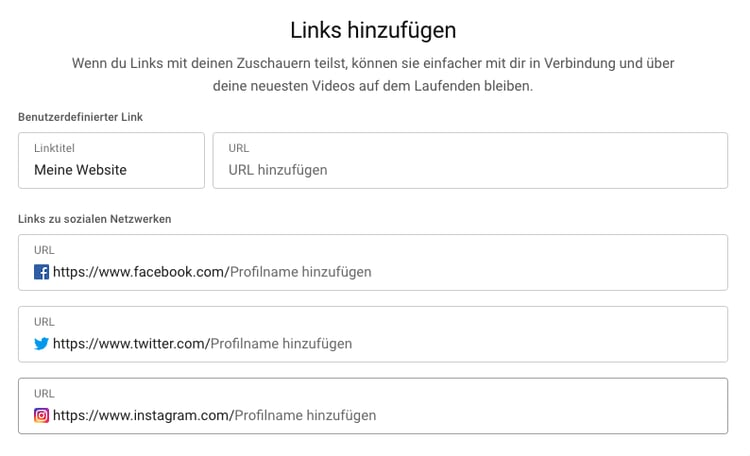
Fügen Sie als Nächstes ein Bannerbild hinzu. Klicken Sie dazu auf Ihrem Kanal oben mittig auf die blaue Schaltfläche „Kanal anpassen“.
Hinweis: Durch Klicken des „Kanal anpassen“-Buttons gelangen Sie in Ihr YouTube-Studio. Dort finden Sie alle Hilfsmittel, um Ihren Kanal und Ihre Video-Inhalte ganz individuell anzupassen.
Wählen Sie im Navigationsmenü „Branding“ aus und laden Sie über die Schaltfläche „hochladen“, neben dem Bannerbild-Schriftzug, Ihr eigenes Bannerbild für Ihren Kanal hoch.
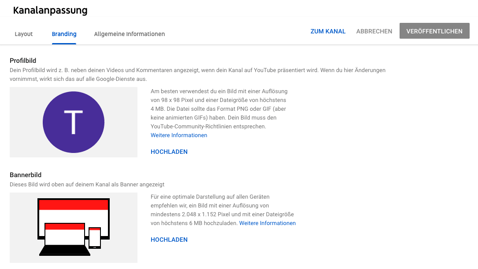
Hier empfiehlt es sich, ein Bild im Format 2560 ×1440 Pixel zu wählen, das sich für sämtliche Anzeigemodi eignet und damit sowohl auf Desktop-PCs, Tablets und Smartphones als auch auf Fernsehern optimal angezeigt wird. Wenn Sie sich bezüglich des Designs Ihres Kanalbilds nicht sicher sind, können Sie sich an den von YouTube bereitgestellten Vorlagen orientieren.
Im nächsten Schritt können Sie Ihr Konto weiter anpassen. Doch eine wichtige Information vorab: YouTube gibt Ihnen die Möglichkeit, zwei verschiedene Ansichten Ihres Kanals einzurichten – eine für Ihre Abonnenten und eine andere für Nichtabonnenten. Das heißt, dass Zuschauende, die Ihren Kanal noch nicht abonniert haben, andere Inhalte empfohlen werden als Ihren Abonnenten. Eine ziemlich praktische Funktion!
Einer der größten Vorteile dieser Funktion ist, dass Sie einen Kanaltrailer – also die Videoversion Ihrer Kanalbeschreibung – erstellen können, der ausschließlich Nichtabonnenten angezeigt wird. Ihr Trailer sollte kurz (30 bis 60 Sekunden) und aussagekräftig sein. Er dient dazu, neue Abonnenten zu gewinnen und Personen aufzuzeigen, worum es auf Ihrem Kanal geht und welche Inhalte sie dort erwarten können. Trailer werden generell nicht durch Werbeanzeigen unterbrochen, um das Publikum nicht von ihrem eigentlichen Zweck abzulenken.
Um einen Kanaltrailer auszuwählen oder hochzuladen, klicken Sie im YouTube-Menü auf die Schaltfläche „Anpassen“. Unter dem automatisch ausgewählten Punkt „Layout“ können Sie nun ganz einfach einen Kanaltrailer für Nutzende hinzufügen, die Ihren Kanal noch nicht abonniert haben. Klicken Sie anschließend auf „Speichern“.
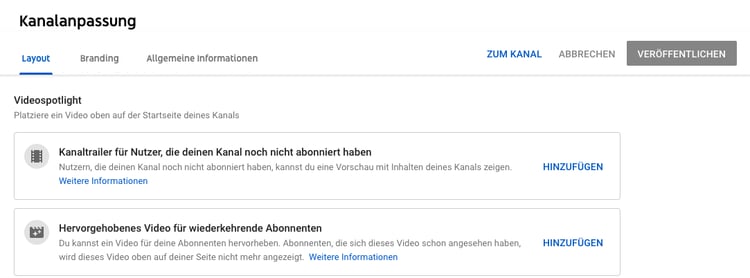
Sie haben jetzt einen Kanaltrailer eingerichtet und Ihr YouTube-Profil weiter vervollständigt.
Hinweis: Wenn Ihr Kanal über mehr als 100 Abonnenten verfügt, vor mehr als 30 Tagen erstellt wurde und Sie bereits ein Kanalsymbol und Bannerbild hinzugefügt haben, sind Sie eventuell dazu berechtigt, eine benutzerdefinierte URL zu erstellen. Weitere Informationen zu benutzerdefinierten YouTube-URLs finden Sie hier.
Bevor Sie mit der weiteren Umsetzung Ihrer YouTube-Marketingstrategie beginnen, sollten Sie zunächst festlegen, welcher Ihrer Teammitglieder Zugriff auf Ihr YouTube-Konto benötigt. Wenn Sie Angestellten Zugriff gewähren, können Sie sie über ihre eigenen Google-Konten bei der Verwaltung Ihres YouTube-Kontos unterstützen.
Ihnen stehen drei verschiedene Rollen zur Verfügung, die Sie den weiteren Personen Ihres Google-Kontos zuweisen können.
-
Inhaber: Inhaber verfügen über uneingeschränkte Berechtigungen zur Verwaltung aller Ihrer Google-Konten bei allen Google-Diensten. Sie können Administratoren hinzufügen und entfernen, Unternehmensinformationen bearbeiten, auf Kommentare antworten und vieles mehr.
-
Administrator: Administratoren verfügen über dieselben Berechtigungen wie Inhaber, mit Ausnahme der Rechte zum Löschen von Einträgen und zur Zugriffsverwaltung. Nur Inhaber und Administratoren sind berechtigt, Ihren YouTube-Kanal zu verwalten.
-
Kommunikationsadministrator: Kommunikationsadministratoren können auf Kommentare antworten und einige weitere Aktionen durchführen. Sie haben keinen Zugriff auf den Video-Manager und können weder Inhalte hochladen noch Analytics-Daten einsehen.
Um Ihrem Konto weitere Personen hinzuzufügen, klicken Sie im YouTube-Menü auf „Einstellungen“ und wählen Sie das Feld „Berechtigungen“ aus. Dort wählen Sie „Berechtigungen verwalten“.
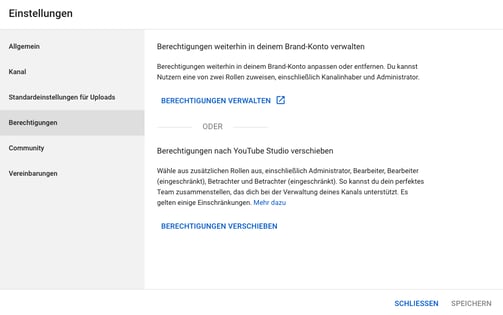
Im nächsten Schritt werden Sie auf eine Google-Seite weitergeleitet, auf der Sie erneut „Berechtigungen verwalten“ auswählen.
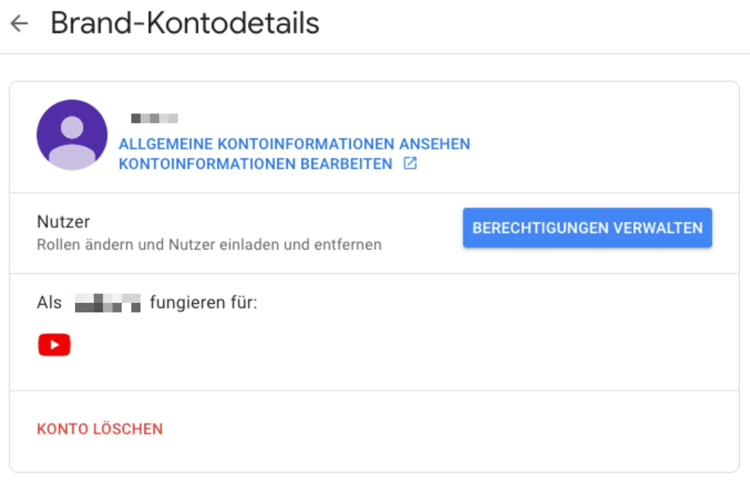
Auf dieser Seite sehen Sie schließlich, wer über welche Berechtigungen des YouTube-Kontos verfügt. Hier können Sie außerdem die Gmail-Adressen der Benutzenden eingeben, welchen Sie die Berechtigung erteilen möchten, das YouTube-Konto zu verwalten. Den eingeladenen Nutzenden kann anschließend noch eine Rolle zugewiesen werden.

Das umfassende Kit für eine erfolgreiche Social-Media-Strategie
YouTube-SEO: Kanaloptimierung für Suchmaschinen
Ihr YouTube-Kanal ist also vollständig eingerichtet und Sie sind bereit, Content zu veröffentlichen. Dann gilt es nur noch, sicherzugehen, dass dieser auch gefunden wird. Wie bereits erwähnt ist YouTube die zweitgrößte Suchmaschine und während es zweifelsohne entscheidend ist, attraktive Inhalte bereitzustellen, sind durchaus auch weitere Erfolgsfaktoren für das Video-Marketing mit YouTube zu berücksichtigen. Sie haben verschiedene YouTube SEO-Möglichkeiten, Ihre Videos so zu optimieren, dass Sie sowohl auf YouTube als auch auf Google möglichst weit oben in den Suchergebnissen erscheinen.
Der erste Schritt auf dem Weg zu professionellem YouTube-Marketing besteht darin, Ihre Meta-Daten zu bearbeiten und zu optimieren. Meta-Daten liefern Benutzenden im Grunde zusätzliche Informationen zu Ihren Videos. Beispiele hierfür wären: Videotitel, Beschreibung, Markierungen, Kategorien, Thumbnails und Untertitel. Welche Daten Sie hier angeben, ist wichtig, da Videos auf Basis der Meta-Daten indexiert und in den Suchergebnissen aufgeführt werden. Von den Meta-Daten hängt also ab, ob Personen Ihre Videos auch tatsächlich finden. Formulieren Sie Meta-Daten immer möglichst kurz und prägnant. Und beachten Sie, dass Ihr Content unter Umständen entfernt wird, wenn Sie Keywords auswählen, die für Ihren Content nicht wirklich relevant sind. Sehen Sie sich das nachstehende Video an, um weitere Tipps zur Suchmaschinenoptimierung von Videos zu erhalten.
Titel
Genau wie bei der On-Page-SEO ist auch bei Videos die Formulierung von Titel und Beschreibung entscheidend. Wenn Benutzende durch eine Liste von Videos scrollen, lesen sie als Erstes deren Titel. Daher sollten diese unbedingt aussagekräftig und interessant sein. Ein Titel sollte entweder Interesse wecken oder auf den ersten Blick vermitteln, dass Nutzende hier eine Lösung für ihr Problem finden. Recherchieren Sie Keywords, um eine bessere Vorstellung davon zu bekommen, welche Keywords bei Suchanfragen verwendet werden. Setzen Sie die wichtigsten Informationen und Keywords an den Anfang von Titeln und verwenden Sie nur circa 60 Zeichen, sodass Titel in den Suchergebnissen vollständig angezeigt und nicht abgeschnitten werden.
Beschreibung
Beachten Sie, dass auf YouTube zunächst nur die ersten zwei bis drei Zeilen (etwa 100 Zeichen) der Videobeschreibung angezeigt werden. Um die gesamte Beschreibung lesen zu können, müssen Personen erst auf „Mehr anzeigen“ klicken. Daher sollten Sie wichtige Links und CTAs auf jeden Fall zu Beginn der Beschreibung einfügen. Den Text selbst sollten Sie so formulieren, dass Ihr Video möglichst häufig aufgerufen und mit Ihrem Content interagiert wird. Unter der Beschreibung können Sie das Transkript einfügen. Dies ist deshalb sinnvoll, weil Videos generell viele Keywords enthalten und Sie damit also Ihr Ranking verbessern können. Sie haben auch die Möglichkeit, eine Standard-Kanalbeschreibung mit Links zu Ihren Social-Media-Profilen, Informationen zu Mitwirkenden und Zeitangaben einzufügen. Videotitel und -beschreibungen können auch Hashtags enthalten. Achten Sie nur darauf, es nicht zu übertreiben.
Tags
Sobald Sie Ihre Keywords in den Titel und die Videobeschreibung eingefügt haben, können Sie die wichtigsten Keywords mithilfe von Tags hervorheben. Tags dienen dazu, Videos mit ähnlichen Videos zu verlinken und so ihre Reichweite zu erhöhen. Achten Sie darauf, zuerst die wichtigsten Keywords mit Tags zu versehen, und verwenden Sie sowohl allgemeine Keywords als auch spezifische Longtail-Keywords.
Kategorie
Nachdem Sie ein Video auf YouTube hochgeladen haben, können Sie diesem über die erweiterten Einstellungen eine Kategorie zuweisen. Videokategorien dienen dazu, Ihre Inhalte mit anderen, ähnlichen YouTube-Inhalten in Verbindung zu bringen. Dazu können Sie eine der folgenden Kategorien auswählen: Film & Animation, Autos & Fahrzeuge, Musik, Tiere, Sport, Reisen & Events, Spiele, Menschen & Blogs, Comedy, Unterhaltung, Nachrichten & Politik, Praktische Tipps & Styling, Bildung, Wissenschaft & Technik und Soziales Engagement.
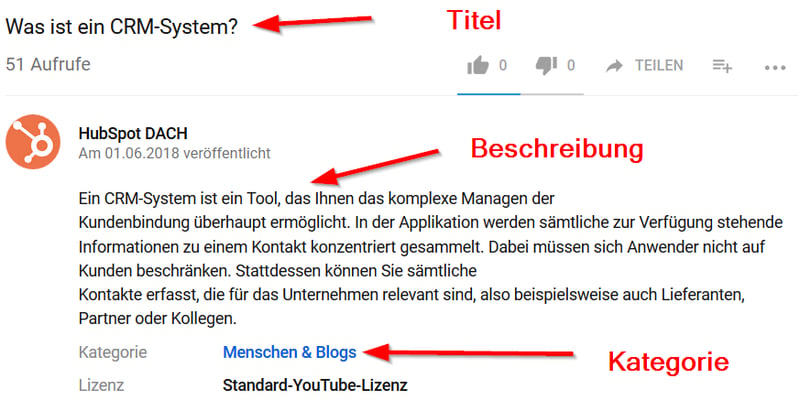
Thumbnail
Ein Video-Thumbnail ist das Vorschaubild eines Videos, also das Bild, das Benutzende sehen, wenn Sie durch eine Liste von Videos scrollen. Welches Bild hier angezeigt wird, kann sich ganz erheblich auf die Anzahl der Aufrufe Ihres Videos auswirken. YouTube schlägt Ihnen zwar automatisch einige Thumbnail-Optionen vor, wir empfehlen Ihnen aber, Ihr eigenes zu erstellen und hochzuladen. Laut Berichten von YouTube verfügen 90 Prozent der erfolgreichsten YouTube-Videos über ein benutzerdefiniertes Thumbnail. Stellen Sie also bereits beim Videodreh sicher, dass Ihnen später einige hochwertige und aussagekräftige Aufnahmen für das Thumbnail vorliegen. Laut YouTube sollten Sie am besten ein Bild im Format 1280 × 720 Pixel wählen, um sicherzugehen, dass dieses auf wirklich jedem Bildschirm bzw. Display optimal dargestellt wird.
Hinweis: Sie müssen Ihr YouTube-Konto bestätigen, um ein benutzerdefiniertes Thumbnail hochladen zu können. Rufen Sie dazu einfach die Seite youtube.com/verify auf, lassen Sie sich einen Bestätigungscode senden und geben Sie ihn ein.
SRT-Dateien (Untertitel)
Untertitel sind nicht nur für das Publikum hilfreich, sondern auch für Sie. Sie bieten Ihnen nämlich eine weitere Gelegenheit, wichtige Keywords einzubringen, und helfen Ihnen so dabei, Ihre Videos für Suchmaschinen zu optimieren. Um Untertitel zu einem YouTube-Video hinzuzufügen, laden Sie einfach eine Datei mit den Untertiteln, gegebenenfalls auch inklusive Timecodes, in einem der unterstützten Dateiformate hoch. Sie können aber auch das vollständige Transkript hochladen und einstellen, dass das Timing automatisch erfolgt, die Untertitel oder auch deren Übersetzung während der Videowiedergabe eingeben oder Sie können eine Fachkraft damit beauftragen, Ihr Video zu transkribieren oder zu übersetzen.
Wenn Sie einem Video Untertitel hinzufügen möchten, öffnen Sie den Video-Manager und wählen Sie im Menü links „Untertitel“ aus. Suchen Sie das betreffende Video und öffnen Sie das Dropdown-Menü, in dem Sie bei Sprachen auf den kleinen Pfeil klicken. Durch die Option „Videosprache festlegen“ können Sie nun wählen, welche Art von Untertitel Sie hinzufügen möchten.
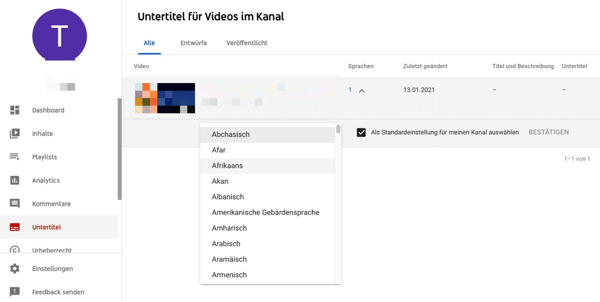
Infokarten und Abspanne (Anmerkungen)
Im Mai 2017 hat YouTube den Editor für Anmerkungen eingestellt. Stattdessen sollen nun Infokarten und der Abspann genutzt werden, um das Publikum zu befragen und externe Webseiten sowie andere Videos zu verlinken. Doch keine Sorge! Infokarten und Abspanne lassen sich genauso einfach zu einem Video hinzufügen wie Anmerkungen. Infokarten sind Mitteilungen in kleinem rechteckigem Format, die sowohl in der Desktop-Version als auch auf Mobilgeräten oben rechts angezeigt werden. Sie können jedem Video bis zu fünf Infokarten hinzufügen. Achten Sie dabei jedoch darauf, sie so zu platzieren, dass Ihr Publikum genügend Zeit hat, die gewünschte Aktion durchzuführen.
Um eine Infokarte hinzuzufügen, wählen Sie links im Menü „Videos“ aus, klicken auf das Video, das Sie bearbeiten möchten und fügen im Menü auf der rechten Seite eine Infokarte hinzu.
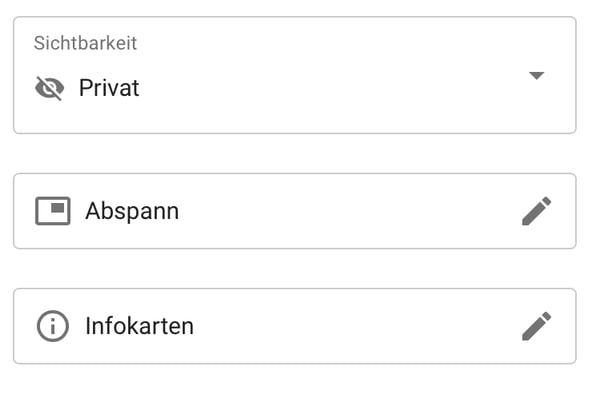
Klicken Sie auf „Infokarten“ und wählen Sie den gewünschten Kartentyp aus: Video- oder Playlist-Infokarte, Kanal-Infokarte oder Link-Infokarte.
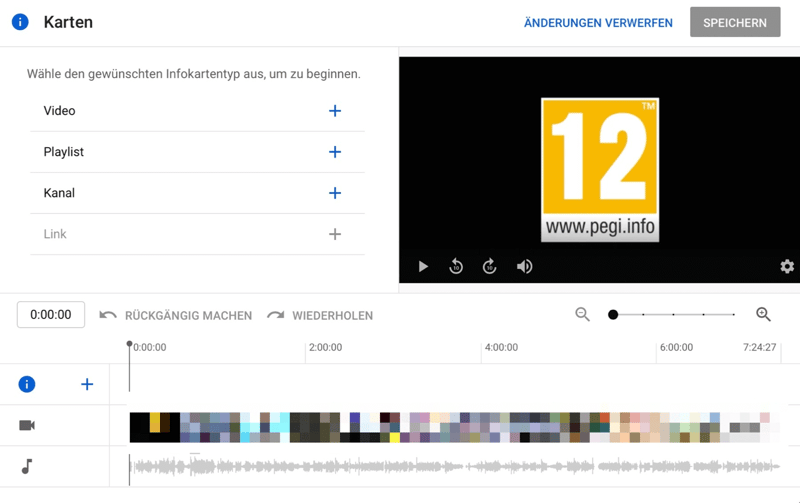
Nachdem Sie die Infokarte erstellt haben, können Sie sie einfach an die gewünschte Stelle im Video ziehen. Ihre Änderungen werden automatisch gespeichert.
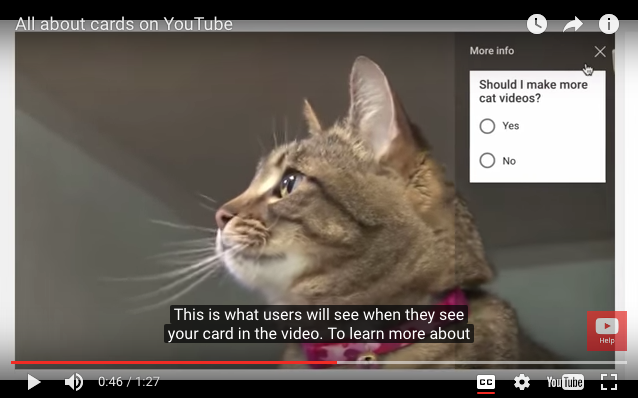
Abspanne geben Ihnen die Möglichkeit, Ihr Video um fünf bis 20 Sekunden zu verlängern und diese zusätzliche Zeit zu nutzen, um Zuschauende auf weitere YouTube-Videos oder -Kanäle aufmerksam zu machen und um externe Links einzufügen, wie beispielsweise zu Ihrer Webseite. Abspanne bewegen Personen dazu, weiter mit Ihren Inhalten bzw. Ihrer Marke zu interagieren.
Einen Abspann fügen Sie wie folgt hinzu: Öffnen Sie den Video-Manager und dann das Dropdown-Menü „Bearbeiten“. Wählen Sie hier die Option für Abspanne und Anmerkungen.
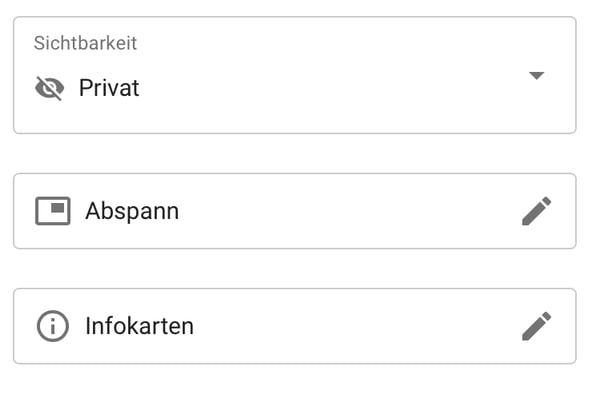
Anschließend wählen Sie die Elemente aus, die Sie Ihrem Abspann hinzufügen möchten. Dazu können sie entweder den Abspann eines anderen Videos importieren, eine YouTube-Vorlage verwenden oder manuell bis zu vier Elemente erstellen. Beachten Sie bitte, dass die Richtlinien von YouTube erfordern, dass Sie im Abspann auf mindestens ein anderes YouTube-Video oder eine Playlist verweisen.
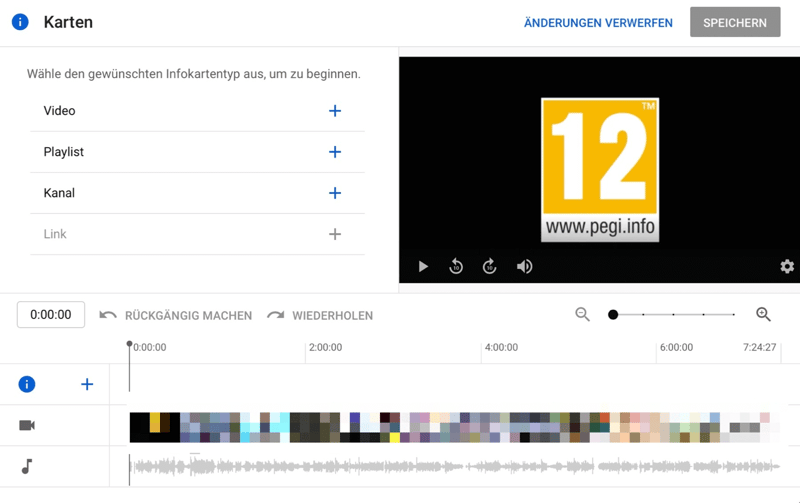
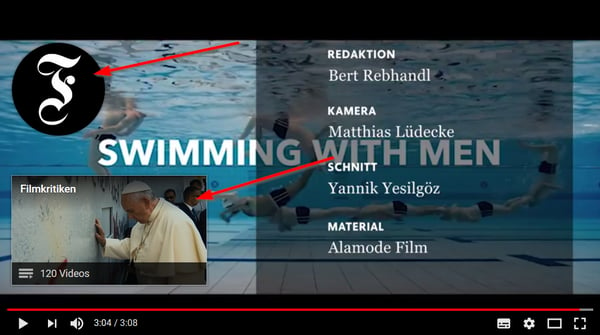
Playlists
Wenn Sie mit Ihren Videos hauptsächlich einige wenige Themen abdecken, dann sind Playlists genau das Richtige für Sie. Denn diese ermöglichen es Ihnen, verschiedene Videos zum selben Thema einschließlich Videos von anderen Kanälen in einer Playlist zusammenzufassen. Mit Playlists können Sie Ihre Videos übersichtlich organisieren und Nutzenden am Ende der Laufzeit gleich ein neues Video vorschlagen. Und das Beste: Playlists werden in den Suchergebnissen separat aufgeführt. Wenn Sie Playlists erstellen, wird Ihr Inhalt schneller gefunden.
Um eine neue Playlist zu erstellen, rufen Sie in Ihrem YouTube-Menü die „Inhalte“ Ihres Kanals auf. Klicken Sie auf das Video, welches Sie in Ihre Playlist aufnehmen möchten und erstellen Sie dann unter „Playlists“ eine Playlist, in der Sie das Video speichern möchten. Sie können Videos auch zu bereits existierenden Playlists hinzufügen.
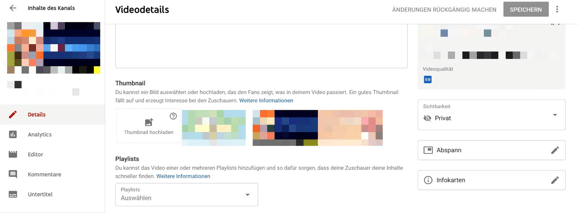
Die Kunst der Social-Media-Content-Kreation
Videos für YouTube erstellen
Sobald Sie Ihren Channel eingerichtet haben, können Sie auch schon erste Inhalte veröffentlichen. In diesem Abschnitt erfahren Sie, was Sie bei der Aufnahme von Videos beachten sollten, wie Sie Videos bearbeiten und welche verschiedenen Arten von Videos Sie auf YouTube posten können. Wenn Sie nicht so recht wissen, wo Sie am besten beginnen, hilft es Ihnen bestimmt, sich einige Beispiele für gelungene Werbevideos und Videokampagnen anzusehen. Vielleicht geben Ihnen diese ein paar Ideen für Ihr nächstes Projekt.
8 verschiedene Arten von Videos
Bevor Sie mit der Videoaufnahme beginnen, sollten Sie sich überlegen, mit welcher Art von Video sich Ihr Ziel am effektivsten erreichen lässt. Beachten Sie dabei, dass die verschiedenen Videotypen unterschiedlich wichtig und effektiv sind. Die erfolgreichsten YouTube-Marketer ranken die Arten von Videos laut einem Artikel der Zeitung The Huffington Post wie folgt:
1. Erfahrungsberichte von Kunden und Kundinnen
Dies sind kurze Interviews mit zufriedenen Kunden und Kundinnen. Sie stärken das Vertrauen der Zuschauenden in Ihr Unternehmen und Ihr Produkt.
2. On-Demand-Produktpräsentationen
Demo-Videos dienen der kurzen Vorstellung der Funktionen und Vorteile eines Produkts.
3. Informative Videos und Tutorials
In Videos dieser Art wird Benutzern ausführlich erklärt, wie ein bestimmtes Produkt bzw. verschiedene Komponenten eines Produkts oder Services verwendet werden. Tutorials eignen sich hervorragend, um Kundenfragen zu beantworten oder eine neue Funktion eines Produkts vorzustellen.
4. Interviews mit Vordenkern
5. Projektbewertungen und Fallstudien
6. YouTube Live
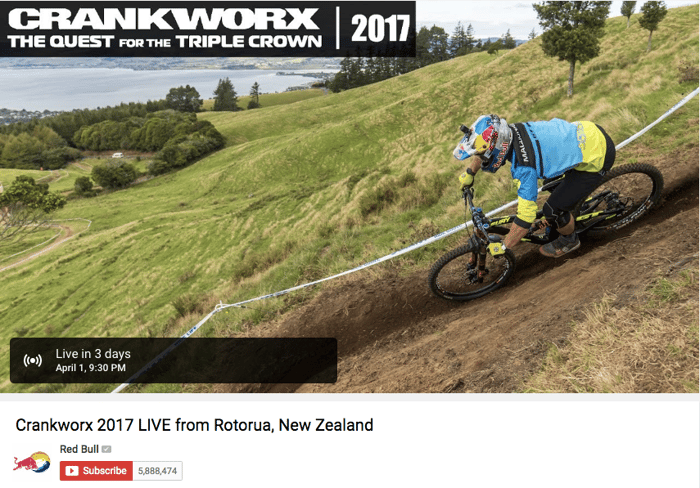
7. Videoblogs
8. Eventvideos
Ein Videoskript erstellen
Zielsetzung
Genau wie bei allen anderen Kampagnen und Inhalten ist es auch hier entscheidend, dass Sie als Erstes festlegen, welche Ergebnisse Sie erzielen wollen. Möchten Sie beispielsweise die Bekanntheit Ihrer Marke steigern, den Inbound-Traffic Ihrer Webseite erhöhen, mehr Abonnierende für Ihren Kanal gewinnen oder erreichen, dass Ihre Inhalte häufiger geteilt werden? Legen Sie unbedingt zu Beginn Ihres Produktionsprozesses ein primäres Ziel für Ihr Video fest, sodass Sie das Skript und auch Ihre Strategie ganz darauf ausrichten können. Während Sie sich für Ihren YouTube-Kanal durchaus verschiedene Ziele setzen können, wie die Steigerung der Markenbekanntheit und die Gewinnung weiterer Follower, sollten Sie sich bei Videos auf ein einziges Ziel beschränken.
Das Storyboard erstellen und den Text verfassen
Sobald Sie sich für ein Ziel entschieden haben, können Sie mit der Erstellung Ihres Storyboards beginnen. Ein Storyboard visualisiert das Drehbuch und dient der Planung der einzelnen Szenen eines Videos. Vielleicht haben Sie sogar schon einmal eins gesehen. Storyboards ähneln Comics: Sie enthalten grobe Skizzen der geplanten Szenen, einschließlich kurzer Beschreibungen sowie Informationen zum Dialog und zur Kameraposition und -bewegung. Welche Details Sie in Ihr Storyboard aufnehmen, ist natürlich Ihnen überlassen. Wir empfehlen Ihnen aber, Folgendes unbedingt einzuschließen:
-
Einen Frame - also einen Bildausschnitt - für jede wichtige Szene und jede neue Location
-
Eine grobe Beschreibung jeder Szene (Tageszeit, Wetter, Stimmung der Darstellenden, etc.)
-
Den Text jeder Szene
-
Angaben zur Kameraführung und dazu, aus welcher Nähe gefilmt werden soll
Zusätzliche Multimedia-Elemente planen
Wenn Sie vorhaben, Multimedia-Elemente wie Diagramme, ein Titelbild oder Ähnliches in Ihr Video zu integrieren, planen Sie diese von Anfang an ein. Nehmen Sie sie in Ihr Storyboard mit auf, um sicherzustellen, dass die einzelnen Content-Elemente nahtlos ineinander übergehen.
Die Länge des Videos festlegen
Legen Sie im Zuge der Erstellung Ihres Storyboards auch gleich die Länge Ihres Videos fest. Hier gilt: Auf YouTube finden Videos mit einer Länge von unter zwei Minuten den größten Anklang. Beschränken Sie sich auf die wichtigsten Punkte, die Sie erwähnen müssen, um das in Schritt 1 festgelegte Ziel zu erreichen. Bei längeren Videos sollten Sie darauf achten, dass Sie das Interesse Ihres Publikums nicht verlieren. Experimentieren Sie dazu einfach ein wenig mit dem Tempo, Handlungsbogen und mit visuellen Elementen.
Die Wahl der passenden Location(s)
Nachdem Sie das Ziel und die Länge Ihres Videos festgelegt und das Storyboard fertiggestellt haben, ist es an der Zeit, sich Gedanken zum Drehort zu machen. In der Filmbranche wird dieser Schritt als Location-Scouting bezeichnet und genau wie bei jedem anderen Schritt wirkt sich auch hier Ihre Wahl entscheidend auf den Erfolg Ihres Videos aus. Um den richtigen Drehort zu wählen, sollten Sie zunächst Ihr Storyboard zur Hand nehmen und eine Liste aller Orte erstellen, die darin vorkommen. Wie viele Drehorte Sie benötigen, hängt von Ihrem Konzept ab und kann von einem Ort pro Video bis zu einem Ort pro Szene variieren.
Bei der Suche nach den richtigen Locations können Bekannte, Kollegen oder Kolleginnen und Familienmitglieder eine große Hilfe sein. Beachten Sie, dass Sie an manchen Drehorten (wie Unternehmen und anderen Gebäuden in Privatbesitz) nur mit Genehmigung filmen dürfen. Gerade bei Ihren ersten Produktionen empfehlen wir Ihnen, sich das Leben nicht unnötig schwer zu machen, und sich daher auf Drehorte zu beschränken, die Ihnen über Ihren Bekanntenkreis vermittelt werden können.
Besichtigen Sie die geplanten Drehorte unbedingt im Vorfeld der Aufzeichnung und prüfen Sie, ob die geplanten Aufnahmen dort auch wirklich möglich sind. In der Regel ist es von Vorteil, wenn Ihnen möglichst viel Platz zur Verfügung steht, sodass Sie die Kameraposition flexibel anpassen können. Achten Sie außerdem auf laute Straßen oder andere Geräusche wie den Lärm von Klimaanlagen etc., die Ihre Aufzeichnung stören könnten. Prüfen Sie auch die Lichtverhältnisse und vergessen Sie dabei nicht, die Tageszeit zu berücksichtigen. Denn es kann zum Beispiel sein, dass ein Raum zwar morgens hell genug ist, Sie nachmittags oder abends aber zusätzliche elektrische Beleuchtung benötigen.

Das Webinar-Handbuch
So produzieren Sie Webinare, die Kunden und Vertrieb begeistern
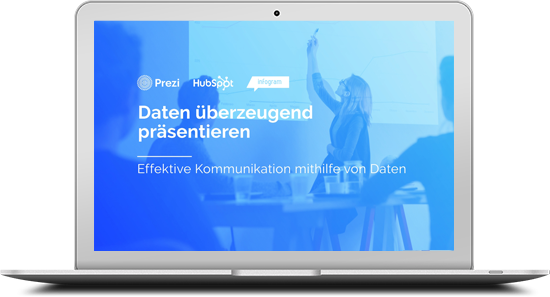

6 Tipps für die Aufzeichnung professioneller Videos
Für die Aufzeichnung professioneller Videos ist heutzutage keine teure Kamera bzw. ein umfassendes Budget mehr erforderlich. Die Technologie von Smartphone-Kameras ist mittlerweile so fortgeschritten, dass ihre Qualität völlig ausreicht. Wenn Sie ein Video mit Ihrem Smartphone aufzeichnen, sollten Sie allerdings darauf achten, es dabei quer zu halten. Da YouTube Videos standardmäßig im Querformat anzeigt, vermeiden Sie so ein ungünstiges Zuschneiden oder Framing des Videos beim Upload auf YouTube. Unabhängig von der verwendeten Kamera helfen Ihnen diese Tipps dabei, professionelle und ansprechende neue Videos zu erstellen:
1. Verwenden Sie ein Stativ
Sie möchten schließlich, dass sich die Zuschauenden auf den Inhalt des Videos und nicht auf die wackelige Kameraführung konzentrieren. Verwenden Sie für statische Aufnahmen also besser ein Stativ oder platzieren Sie die Kamera auf einer flachen Ebene.
2. Aktivieren Sie den manuellen Modus
Verzichten Sie, sofern möglich, auf jegliche automatische Einstellung, sodass Sie den Fokus, die Belichtung und weitere Einstellungen selbst festlegen können.
3. Filmen Sie aus verschiedenen Winkeln und Abständen
Filmen Sie jede Szene aus mehreren Perspektiven, sodass Sie später beim Schneiden aus verschiedenen Clips auswählen können. Bei Interviews oder anderen Aufnahmen, bei denen nur eine einzige Person im Bild ist, können Sie beispielsweise von der Frontalansicht in die 45-Grad-Ansicht wechseln. Außerdem können Sie ein wenig Abwechslung in Ihre Aufnahmen bringen, indem Sie den Abstand zwischen Person und Kamera vergrößern bzw. verkleinern oder heran- bzw. herauszoomen. Durch den Wechsel zwischen verschiedenen Winkeln und Abständen bleibt das Video interessant und ansprechend.
4. Filmen Sie mehr Material als eigentlich nötig
Im Nachhinein Szenen herauszuschneiden ist kein Problem. Sie haben aber nicht immer die Möglichkeit, für weitere Aufnahmen noch einmal zum Drehort zurückzukehren. Sammeln Sie also genügend Material, indem Sie mehrere Takes jeder Szene drehen. Zählen Sie außerdem nach Start der Aufzeichnung sowie nach dem Ende der Szene jeweils bis fünf, um sicherzugehen, dass Sie alles Wichtige auf Band haben.
5. Setzen Sie Kamerafahrten ein
Wenn Ihnen ein Slider oder eine Steadicam zur Verfügung steht, können Sie ein wenig Bewegung ins Spiel bringen. Es genügt bereits, die Kamera leicht von links nach rechts zu schwenken, oder das Objekt kurzfristig näher heranzuholen, um Ihr Video interessanter zu gestalten.
6. Verwenden Sie ein hochwertiges Mikrofon
Wenn sich in Ihrem Video Personen unterhalten, dann verwenden Sie unbedingt ein qualitativ hochwertiges Mikrofon. Es sind zahlreiche Mikrofone erhältlich, mit denen der Ton bei Videoaufnahmen separat aufgenommen werden kann. Es gibt sogar Mikrofone, die an Smartphones angeschlossen werden können, um deren Audioqualität zu verbessern.
Videos aufbereiten
Tools
Die Auswahl an Bearbeitungstools und -software ist groß. Je nach Betriebssystem ist auf Ihrem Computer unter Umständen bereits eine kostenlose Bearbeitungssoftware wie iMovie oder Windows Movie Maker vorinstalliert. Diese Programme bieten grundlegende Funktionen zur Bearbeitung von Videos. So können Sie mit ihnen beispielsweise Clips zusammenschneiden, Titel hinzufügen und einige eingeschränkte Filter- und Farbkorrekturfunktionen nutzen. Sie können aber auch eine professionelle Videoschnittsoftware wie Final Cut Pro X oder Adobe Premiere CC verwenden. Diese sind zwar nicht ganz günstig, bieten aber zahlreiche Bearbeitungsfunktionen. Alternativ sind auch auf YouTube einige Bearbeitungsfunktionen verfügbar. So können Sie dort beispielsweise einzelne Clips zu einem Video zusammenführen.
Video-Thumbnails
Wenn Sie ein Video auf YouTube hochladen, können Sie das Thumbnail auswählen, das auf Ihrem Kanal, in den Suchergebnissen und in der Spalte rechts angezeigt wird. Wir empfehlen, Ihr eigenes, benutzerdefiniertes Thumbnail hochzuladen.
Wasserzeichen
YouTube bietet Ihnen die Möglichkeit, Ihren Videos ein benutzerdefiniertes Wasserzeichen hinzuzufügen. Dabei handelt es sich um eine benutzerdefinierte Schaltfläche, über die Zuschauende Ihren Kanal abonnieren können, während Sie sich eines Ihrer Videos ansehen.
Klicken Sie dazu auf „Anpassen“ und öffnen Sie das „Branding“-Menü, in welchem Sie bereits Ihr Profil- und Bannerbild ausgewählt haben. Dort finden Sie die Kategorie „Wasserzeichen im Video“, in der Sie ein Wasserzeichen hochladen können.
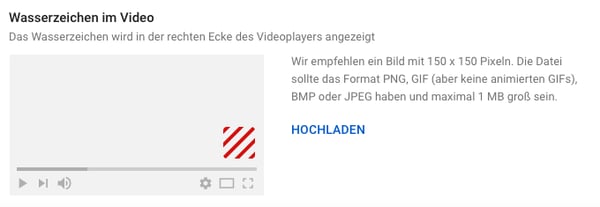
Musik und Soundeffekte
Die Qualität der Musik und Soundeffekte eines Videos können darüber entscheiden, ob ein Video als professionelle Produktion oder als das Werk eines Laien wahrgenommen wird. Glücklicherweise reicht heutzutage auch ein kleines Budget für professionelle Soundeffekte. Bei der Auswahl der Musik für ein Video sollten Sie sich daran orientieren, in welche Stimmung Sie die Zuschauenden versetzen möchten. Musik ist eines der effektivsten Mittel, mit dem Sie beeinflussen können, welche Emotionen ein Video bei seinem Publikum hervorruft. Häufig orientieren sich sogar Editoren, Kamerateams und Darstellende an der Musik. Wenn Sie Ihre Marke einer neuen Zielgruppe präsentieren, empfiehlt sich beispielsweise fröhliche, schwungvolle Musik. Ein weiterer, sehr wichtiger Aspekt, den Sie bei der Auswahl von Musik beachten sollten, sind Nutzungsrechte. Achten Sie darauf, nur lizenzfreie Titel auszuwählen. Lizenzfrei heißt zwar nicht, dass Sie die Musik kostenlos nutzen können. Für diese Titel zahlen Sie aber nur einmal eine Pauschale und jegliche zusätzliche Tantiemen oder Lizenzgebühren entfallen.
Auf YouTube steht Ihnen eine ganze Bibliothek mit Soundeffekten und Musiktiteln zur Verfügung, die Sie kostenlos in Ihren Videos verwenden dürfen. Alternativ finden Sie auch auf Pond5, Epidemic Sound und PremiumBeat erstklassige lizenzfreie Musik. Dort können Sie aus unzähligen professionell aufgezeichneten und produzierten Titeln aus verschiedensten Genres und mit unterschiedlichen Längen und Tempi auswählen. PremiumBeat und Pond5 bieten beide eine äußerst umfassende Sammlung an Soundeffekten, die Ihnen dabei hilft, Ihren Videos mehr Charakter zu verleihen. Manchmal reichen bereits einige unauffällige Soundeffekte im Hintergrund aus, um die Qualität eines Videos deutlich anzuheben und die Zuschauenden in seinen Bann zu ziehen.
Einen YouTube-Channel und YouTube-Videos vermarkten
Mit der Produktion von Videos und deren Suchmaschinenoptimierung ist es aber noch nicht getan. Denn nun steht die Vermarktung Ihres Kanals und Ihrer Inhalte an. Das ideale Ziel ist natürlich eine breite Basis von Abonnierenden und eine möglichst gute Position Ihrer Inhalte in den Suchergebnissen. Doch gerade für Neulinge ist dies nicht immer einfach zu erreichen. Daher ist es wichtig, dass Sie Ihren YouTube-Kanal und Ihre Videos auch auf anderen Plattformen bewerben. Praktischerweise bieten sowohl YouTube als auch andere Social-Media-Plattformen Funktionen, über die sich Videos ganz einfach teilen lassen. Und so bewerben Sie Ihren YouTube-Content am besten auf anderen Kanälen:
Social Media
Ihre YouTube-Videos in sozialen Netzwerken zu teilen, ist eine einfache Möglichkeit, auf sie aufmerksam zu machen und mit Zuschauenden zu interagieren. YouTube macht es seinen Nutzenden sehr einfach, Videos auf anderen Kanälen zu teilen und zu bewerben. Klicken Sie einfach unter dem Video, das Sie teilen möchten, auf die Schaltfläche „Teilen“. Anschließend können Sie die Plattform auswählen, auf der Sie das Video bewerben möchten. YouTube erstellt sogar verkürzte URLs für Videos, sodass Sie sie noch einfacher teilen können.
Bei der Vermarktung Ihres YouTube-Kanals und Ihrer Videos sollten Sie strategisch vorgehen. So gibt es effektivere Methoden, als Ihre Videos einfach in Ihrer Chronik bzw. Ihrem Feed zu teilen. Überlegen Sie sich, zu welchem Zweck Sie das Video produziert haben. Wenn Sie beispielsweise ein Tutorial erstellt haben, weil Sie viele Fragen zur Verwendung Ihres Produkts erhalten haben, empfiehlt es sich, auf diese Fragen mit dem Link zu diesem Tutorial zu antworten. Videos, die Sie im Rahmen einer Kampagne oder eines weltweiten Trends erstellt haben, sollten Sie möglichst mit relevanten Hashtags markieren, um ihre Reichweite zu erhöhen.
Blog-Beiträge und Webseiten
Bewerben Sie Ihren YouTube-Kanal und Ihre Videos vorzugsweise auch auf Ihrer Webseite und Ihrem Blog. Sorgen Sie zunächst dafür, dass Ihr YouTube-Kanal besser gefunden wird, indem Sie Ihrer Webseite und Ihrem Blog eine Schaltfläche hinzufügen, über die Besucher Ihrem YouTube-Kanal folgen können. Betten Sie dann relevante Videos in Ihre Webseite oder in Blog-Beiträge ein. So können Sie beispielsweise ein YouTube-Video als Begleitmaterial zu einem bestimmten Blog-Beitrag erstellen oder auf Ihrer Webseite Kundenrezensionen oder Fallstudien im Videoformat teilen. Damit bewerben Sie nicht nur Ihren YouTube-Kanal und Ihre Videos, sondern Sie erhöhen gleichzeitig auch Ihren Webseiten-Traffic.
Um ein Video auf Ihrer Webseite oder Ihrem Blog zu teilen, klicken Sie unter dem Video auf „Teilen“ und kopieren Sie den Einbettungscode, der unter dem betreffenden Video angezeigt wird.
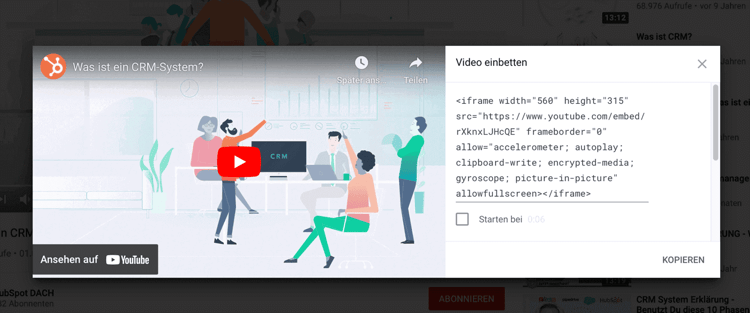
Geben Sie Acht, dass Sie Ihre bestehenden Kunden und Kundinnen nicht aufgrund Ihrer Bemühungen vernachlässigen, neue Kundschaft und Leads zu gewinnen. Bewerben Sie Ihre Videos und Ihren YouTube-Kanal auch mithilfe relevanter E-Mail-Listen. Fordern Sie Ihre Kontakte dazu auf, sich einen Blog-Beitrag anzusehen, in den Sie ein Video eingebettet haben, um neben der Reichweite des Videos auch Ihren Webseiten-Traffic zu erhöhen. Wenn Sie eine Playlist erstellt haben, die zum Thema passt, können Sie auch auf diese aufmerksam machen. E-Mail-Newsletter mit hilfreichen Informationen und Inhalten stellen eine effiziente Methode dar, die Kundenbindung zu fördern.
Webseiten zu Fragen und Antworten
Wenn Ihre Videos Antworten auf bestimmte Fragen liefern, können Sie diese auf beliebten Q&A-Webseiten wie Quora teilen und so auf Ihr Unternehmen und Ihre Inhalte aufmerksam machen. Sehen Sie sich an, welche Fragen dort gestellt werden, und teilen Sie gegebenenfalls Videos, die Benutzenden weiterhelfen.
Teamwork
Haben Sie Verbindungen zu einem Unternehmen, das hervorragend auf YouTube repräsentiert ist? Wenn ja, dann bitten Sie doch einfach um Zusammenarbeit, wie beispielsweise um die gemeinsame Erstellung eines Videos oder einer Playlist. Eine solche Kooperation ist für beide Seiten von Vorteil, da die Reichweite der einzelnen Kanäle jeweils um die Zielgruppe des anderen erweitert wird. Die Möglichkeiten für eine kreative Zusammenarbeit mit anderen Unternehmen sind vielfältig. Achten Sie nur darauf, Unternehmen zu wählen, dessen Ziele und Zielgruppen Ihren eigenen ähneln. Außerdem sollte die Partnerschaft mit Ihrer Marketingstrategie konform sein.
Mit Ihrem Publikum interagieren
Es ist wichtig, dass Sie mit Ihrem Publikum interagieren. Gehen Sie auf Kommentare ein, beantworten Sie Fragen, bitten Sie um Feedback und bedanken Sie sich bei Ihren Zuschauenden für deren Unterstützung. Da dies Aufgaben sind, die schnell vernachlässigt werden, empfehlen wir Ihnen, sich regelmäßig gezielt Zeit zu nehmen, um die Kommentare zu Ihren Videos durchzugehen und darauf zu reagieren.
Die Vorlage für Ihren Social-Media-Kalender
Eine Einführung in YouTube Analytics
Nachdem Sie so viel Zeit und Energie in Ihren YouTube-Channel, die Erstellung von Inhalten, deren Optimierung für Suchmaschinen sowie ihre Vermarktung investiert haben, möchten Sie sicherlich auch wissen, in welchem Maße sich diese Mühen bezahlt machen.
Verzagen Sie nicht, wenn Sie zunächst nicht viel mit YouTube Analytics anfangen können. So viele Kennzahlen und Diagramme können auf den ersten Blick durchaus verwirrend sein. Die gute Nachricht: Wenn Sie sich erst einmal näher damit auseinandergesetzt haben, werden Sie sehen, dass sich die Kennzahlen im Grunde ganz einfach interpretieren lassen.
Ein klares Ziel setzen
Zunächst einmal ist es wichtig, dass Sie verstehen, wie entscheidend es ist, Videos auf ein bestimmtes Ziel auszurichten. Wenn Sie kein Ziel festlegen, können Sie auch keine Ergebnisse messen. Videos sollten von Anfang bis Ende auf einen bestimmten Zweck ausgerichtet sein – vom Dreh über die Bearbeitung zum Upload bis hin zur Optimierung und Veröffentlichung.
Dabei ist es ratsam, je ein Ziel pro Video zu wählen. Am häufigsten werden Videos erstellt, um die Markenbekanntheit zu steigern, mehr Aufrufe bzw. Klicks zu erzielen, mehr Inbound-Links zu generieren und mehr Social-Media-Shares zu bekommen. Je nachdem, wie Sie Videos in Ihre Online-Marketing einbinden, können Sie damit beispielsweise die Öffnungsrate einer E-Mail-Serie steigern oder die Konversionsrate einer Landing-Page erhöhen. YouTube eignet sich hervorragend, um den Bekanntheitsgrad einer Marke zu steigern.
Wie bereits erwähnt ist YouTube die zweitgrößte Suchmaschine hinter Google. Videos, die Sie dort veröffentlichen, erscheinen zum einen in der organischen Suche. Zum anderen können Sie durch bezahlte Anzeigen auf sie aufmerksam machen. Videos helfen Ihnen erheblich dabei, eine persönliche Beziehung zu Ihrer Zielgruppe aufzubauen, da Sie so Ihre Angestellten, Kunden und Kundinnen und Geschäftskontakte persönlich zu Wort kommen lassen können. Außerdem können Sie Videos nutzen, um das Vertrauen Ihrer Zielkundschaft in Ihr Unternehmen zu steigern, indem Sie Inhalte teilen, die ihnen weiterhelfen. Welche Art von Video Sie wählen sollten, hängt unter anderem davon ab, ob Sie das Video durch bezahlte Anzeigen bewerben werden oder auf die Optimierung organischer Suchen setzen. Ist Letzteres der Fall, empfehlen sich Kundenrezensionen, Produkt-Tutorials oder ein Video zur Unternehmensgeschichte.
Wichtige Kennzahlen
Der Einstieg in die Analyse der Kennzahlen zu Ihren YouTube-Videos kann durchaus etwas frustrierend sein. Doch es ist wichtig, dass Sie Ihren Erfolg messen. Denn andererseits ist es auch frustrierend, wenn eines Ihrer Videos viel weniger Aufrufe und Aufmerksamkeit erhält als erwartet. Mithilfe von YouTube Analytics können Sie feststellen, wie Ihr Video gefunden wurde, wie lange es sich Besucher angesehen haben und wie intensiv sie damit interagiert haben. Sehen wir uns also einmal an, welche Kennzahlen von YouTube Analytics erfasst werden und wo Sie diese finden.
Rufen Sie die Seite youtube.com/analytics auf. Nun sollte ein Analytics-Dashboard mit einer Übersicht über die Performance Ihrer Videos während der vergangenen 28 Tage angezeigt werden. Über das Dropdown-Menü oben rechts können Sie auch einen anderen Zeitraum auswählen. Der Übersichtsbericht liefert wichtige Leistungskennzahlen, Interaktions-Kennzahlen, demografische Daten, Traffic-Quellen und Informationen zu Ihren erfolgreichsten Inhalten.
Außerdem können Sie folgende Filter auf die Ergebnisse anwenden: Inhalt, Gerätetyp, Region oder Standort, Alle hochgeladenen Inhalte oder nur Playlists, Abonnentenstatus, Wiedergabetyp, Zugriffe nach YouTube-Produkt und Verwendete Übersetzungen. Zusätzlich dazu können Sie die Ergebnisse in verschiedenen Diagrammen oder sogar einer interaktiven Karte anzeigen.
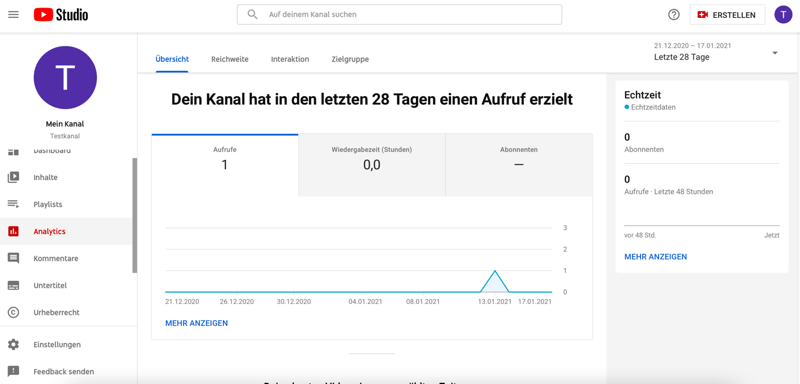
Anhand welcher Kennzahlen Sie den Erfolg einer Kampagne messen, hängt zwar von vielen verschiedenen Faktoren ab, es gibt aber einige, die Sie auf jeden Fall im Auge behalten sollten:
Wiedergabezeit und Zuschauerbindung
Dem Bericht zur Wiedergabezeit können Sie entnehmen, wie viel Zeit (in Minuten) Zuschauende damit verbracht haben, sich Inhalte auf Ihrem Kanal anzusehen – insgesamt und pro Video. So können Sie prüfen, welche Videos Ihr Publikum tatsächlich anschaut und welche lediglich angeklickt und dann abgebrochen werden.
Die Wiedergabezeit ist eine wichtige Kennzahl, da sie zu den Ranking-Faktoren von YouTube zählt. Je länger die Wiedergabezeit eines Videos ist, desto höher ist auch die Wahrscheinlichkeit, dass es eine gute Platzierung im Suchmaschinenranking erhält. YouTube bietet außerdem die Möglichkeit, Berichte zu bestimmten einzelnen Kennzahlen zu erstellen, darunter Wiedergabezeit, Aufrufe, durchschnittliche Wiedergabedauer und den durchschnittlichen Prozentsatz der Wiedergabe des Videos. Dabei können Sie diese Kennzahlen in Bezug auf einzelne Videos, Standorte, Veröffentlichungsdaten und mehr prüfen. Der durchschnittliche Prozentsatz der Wiedergabe eines Videos gibt Aufschluss darüber, wie vollständig sich Zuschauende ein bestimmtes Video im Durchschnitt angesehen haben (pro Aufruf). Je höher der Prozentsatz, desto höher ist auch die Wahrscheinlichkeit, dass sich Zuschauende das gesamte Video ansehen. Integrieren Sie Infokarten und Abspanne in Videos, bei denen dieser Wert hoch ist, um zu erreichen, dass Ihre Calls-to-Action häufiger angeklickt werden.
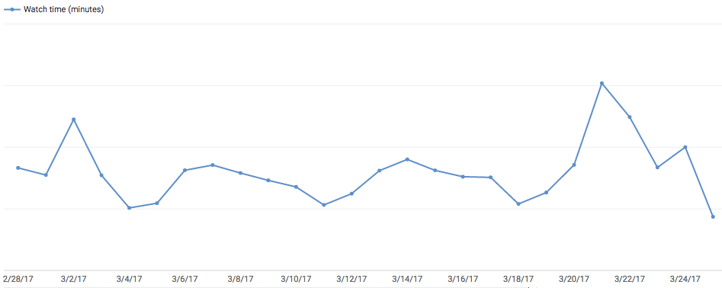
Beispiel für ein Liniendiagramm zur Wiedergabezeit
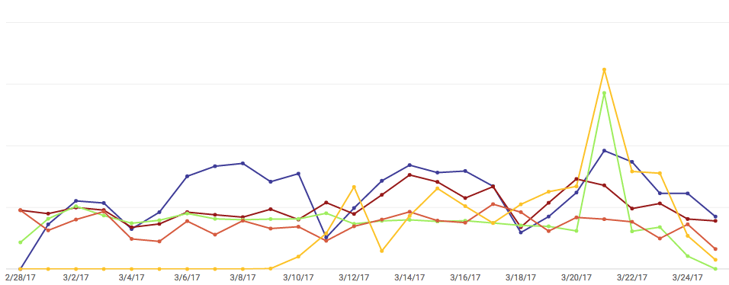
Beispiel für ein Mehrliniendiagramm zur Wiedergabezeit
Traffic-Quellen
Der Bericht zu den Zugriffsquellen für Aufrufe gibt Aufschluss darüber, wie Zuschauende Ihre Inhalte gefunden haben. Er liefert Ihnen wertvolle Informationen dazu, wo Sie Ihren YouTube-Content am besten bewerben sollten. Dazu können Sie dem Bericht beispielsweise entnehmen, ob Zuschauende auf Twitter oder über die YouTube-Suche auf Ihre Inhalte gestoßen sind. Unter dem allgemeinen Menüpunkt „Zugriffsquellen“ finden Sie noch detailliertere Informationen. Auf Basis dieser Daten können Sie dann Ihre YouTube-Marketingstrategie optimieren. Vergessen Sie dabei nicht, auch Ihre Meta-Daten zu verbessern.
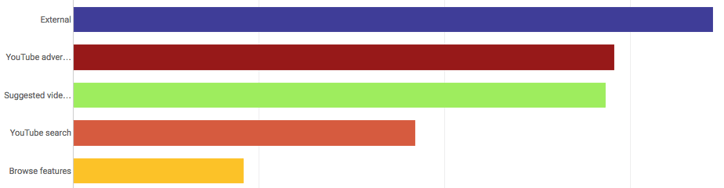
Balkendiagramm-Beispiel: Überblick über Zugriffsquellen
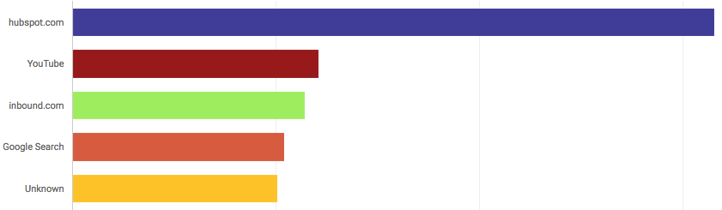
Balkendiagramm-Beispiel zu externen Zugriffsquellen
Hinweis: Die Anzahl an Aufrufen eines Videos ist eine der wichtigsten Kennzahlen, um den Erfolg Ihrer YouTube-Marketing-Strategie zu messen. Doch nicht jeder Klick wird von der Videoplattform als vollwertiger Aufruf gezählt. Die Art und Weise, wie Aufrufe auf YouTube gemessen werden, unterscheidet sich erheblich.
Demographische Daten
Der Demografiebericht liefert Daten zum Alter und Geschlecht Ihres Publikums und hilft Ihnen, Ihre Zielgruppe genauer zu definieren. So können Sie die Daten zu Altersgruppen und Geschlecht zusätzlich noch nach anderen Kriterien wie dem Standort filtern. Mithilfe dieses Berichts können Sie Ihren Content noch präziser auf Ihre YouTube-Zielgruppe abstimmen und ermitteln, wie gut er bei Ihren Buyer-Personas ankommt.
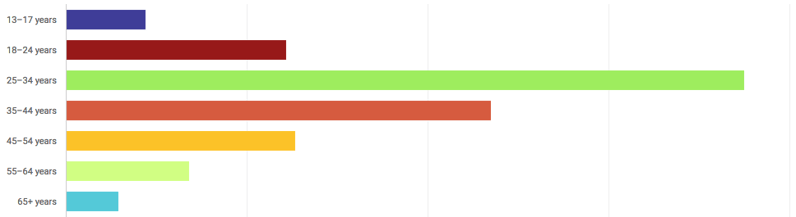
Beispiel für ein Balkendiagramm zu demografischen Daten
Interaktionsberichte
Diese Berichte geben Aufschluss darüber, welche Inhalte bei Ihrer Zielgruppe den größten Anklang finden. Sie enthalten Informationen dazu, welcher Content angeklickt, geteilt, kommentiert und empfohlen wird. Darüber hinaus finden Sie hier Daten zur Performance von Infokarten und Abspannen. Diesen Daten sind hilfreich, da Sie so erfahren, mit welchen Inhalten Ihre Zielgruppe interagiert. Diese Informationen können Sie dann nutzen, um die CTAs in Ihren künftigen Videos zu optimieren.
Der ultimative Leitfaden für Social-Media-Werbung
Eine YouTube-Werbekampagne durchführen
Neben der Förderung des organischen Traffics können Sie auch verschiedene Optionen für bezahlte Anzeigen nutzen, um Ihre YouTube-Videos zu bewerben. In diesem Abschnitt führen wir Sie in die Erstellung von YouTube-Werbekampagnen ein.
Kosten von YouTube-Werbeanzeigen
Die Kosten für YouTube-Werbeanzeigen hängen von der Anzahl der Aufrufe ab. Das heißt, dass Ihnen nur tatsächliche Interaktionen mit der Anzeige berechnet werden. Wird Ihre Werbeanzeige übersprungen, fallen keine Kosten an. Der genaue Preis pro Klick hängt von der Beliebtheit Ihrer Keywords ab und beträgt im Schnitt etwa 0,06 US-Dollar. Nachdem Sie ein Tagesbudget für Ihre Werbe-Kampagne festgelegt haben, wird Ihre Anzeige jeweils so lange geschaltet, bis dieses Tagesbudget erschöpft ist.
Die verschiedenen Arten von YouTube-Werbeanzeigen
Video Discovery-Anzeigen
TrueView Video Discovery-Anzeigen werden auf YouTube auf der Startseite, in den Suchergebnissen und auf Wiedergabeseiten in den Vorschlägen für ähnliche Videos angezeigt. Klickt man auf eine solche Anzeige, wird das zugehörige Video aufgerufen.
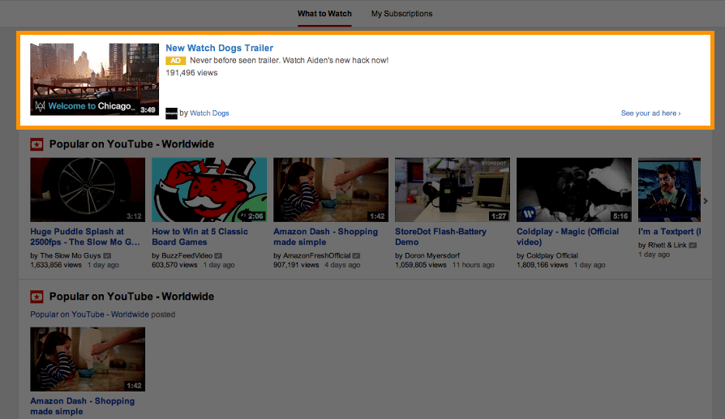
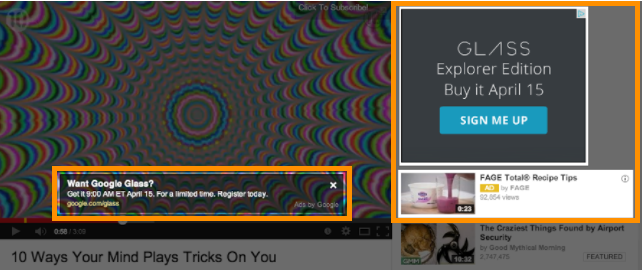
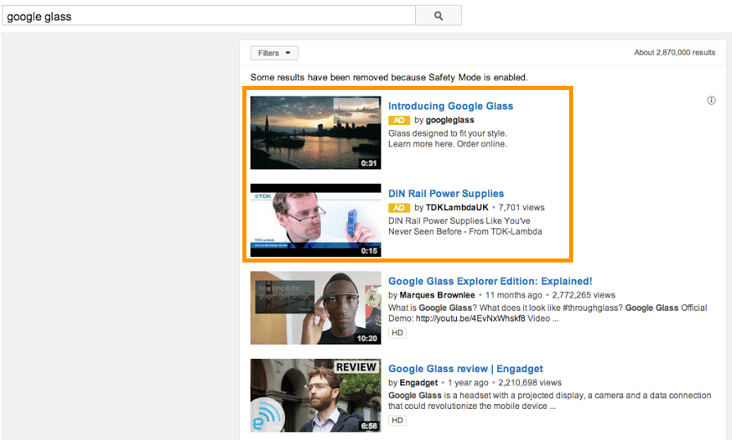
In-Stream-Videoanzeigen
In-Stream-Videoanzeigen sind Werbeanzeigen, die in ein YouTube-Video eingebettet sind. TrueView In-Stream-Videoanzeigen werden zu Beginn eines Videos abgespielt. Sie können ihnen Overlays mit Text oder CTAs hinzufügen und Nutzende haben in der Regel die Möglichkeit, die Videoanzeige nach fünf Sekunden zu überspringen. Bei Videos, die über 10 Minuten lang sind, können In-Stream-Videoanzeigen nicht nur am Anfang des Videos platziert werden, sondern auch während des Videos. Die Praxis hat sich bewährt: So ist es zahlreichen Unternehmen bereits gelungen, die Zuschauenden auch mit ihren kurzen Werbeanzeigen zu überzeugen.
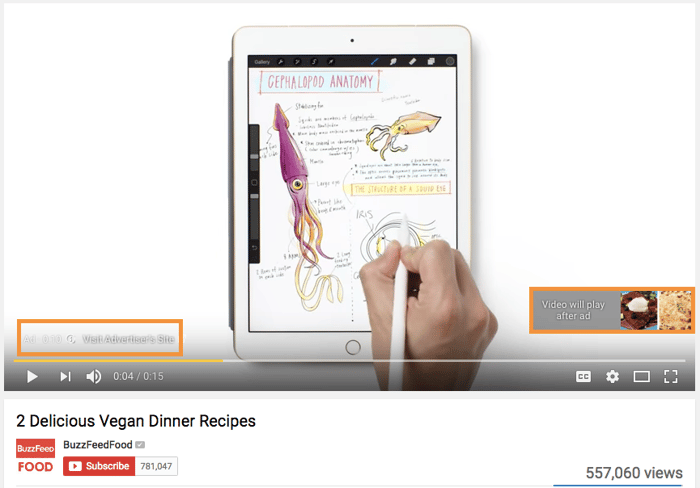
Neben diesen Beispielanzeigen stellt YouTube auch eine vollständige Liste aller Optionen für YouTube-Werbeanzeigen verfügbar.
Eine Videokampagne erstellen
Werbeanzeigen sind eine effektive Maßnahme, um Ihre Zielgruppe auf Ihr Unternehmen und Ihre Inhalte aufmerksam zu machen. Mithilfe von Google Ads können Sie in wenigen Schritten eine Videokampagne auf YouTube erstellen. Dabei laden sie selbst ein neues Werbevideo hoch oder verwenden ein bereits veröffentlichtes YouTube-Video und fördern so die Interaktion mit Ihrer Kundschaft.
Im ersten Schritt öffnen Sie dafür Ihr Google Ads-Konto. Klicken Sie im Menü links auf „Kampagnen“ und wählen Sie anschließend „Neue Kampagne“.
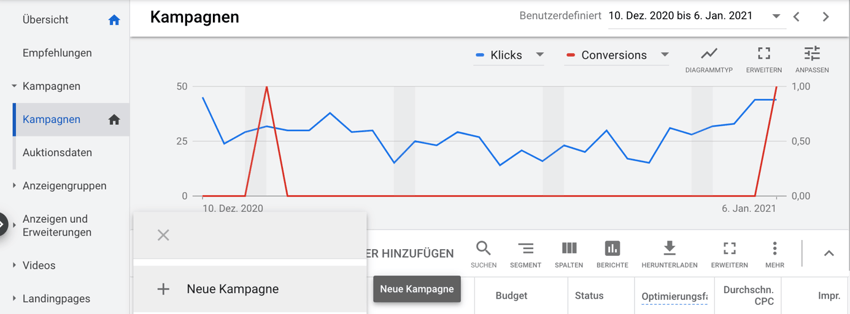
Bevor Sie eine Videokampagne erstellen, müssen Sie zunächst ein Zielvorhaben auswählen. Dieses sollte mit dem generellen Ziel Ihrer Kampagne übereinstimmen. Für das Erstellen einer Videokampagne können Sie beispielsweise das Feld „Markenbekanntheit und Reichweite“ auswählen. Anschließend klicken Sie auf „weiter“.
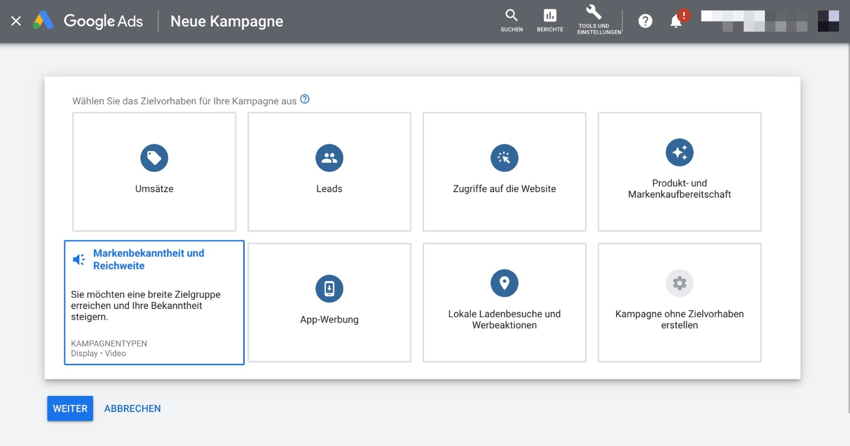
Bei der Wahl des Kampagnentyps entscheiden Sie sich für „Video“ und klicken erneut auf „weiter“.
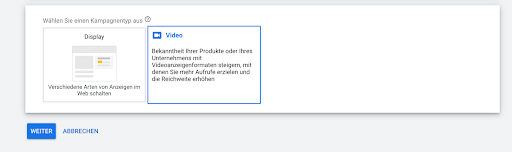
In der folgenden Auswahl können Sie sich für einen Kampagnenuntertyp entscheiden. Der Untertyp hängt ganz von Ihrem Kampagnenziel ab und präsentiert Ihre Werbebotschaft auf unterschiedlichste Weise Ihrer Zielgruppe. Zu jedem Untertyp finden Sie bei der Auswahl eine kurze Erklärung sowie einen Link zu weiteren Informationen. In diesem Beispiel entscheiden wir uns für eine überspringbare In-Stream-Anzeige.
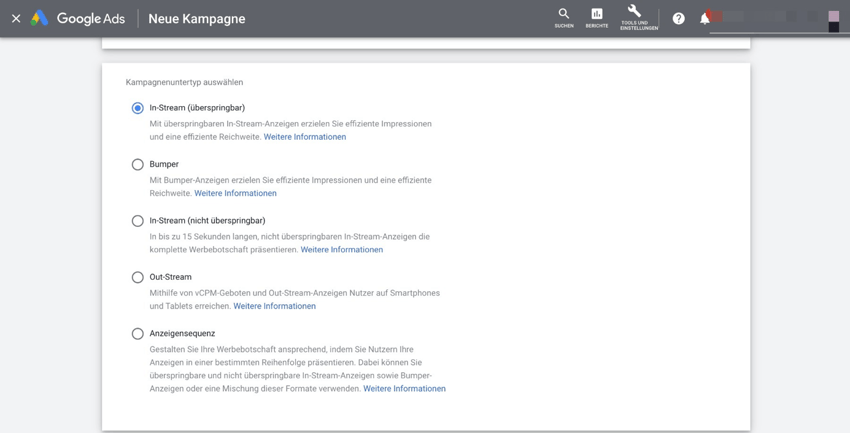
Im nächsten Schritt wählen Sie einen Namen für Ihre Kampagne, legen Ihre Gebotsstrategie fest und entscheiden sich für ein Gesamtbudget. Mit Ihrer Gebotsstrategie können Sie selbst entscheiden, ob Ihre Anzeige zu mehr Aufrufen, Impressions oder Conversions führen soll.
Anschließend haben Sie die Wahl zwischen einem Gesamtbudget, welches gleichmäßig über den festgelegten Zeitraum investiert wird und einem Tagesbudget, welches pro Tag ausgegeben wird. Google Ads sorgt automatisch dafür, dass das Budget Ihrer Werbeanzeige möglichst effizient investiert wird. Dies schließt auch ein, dass das Programm registriert, wie interaktionsreich einzelne Tage sind, um Schwankungen flexibel austarieren zu können.
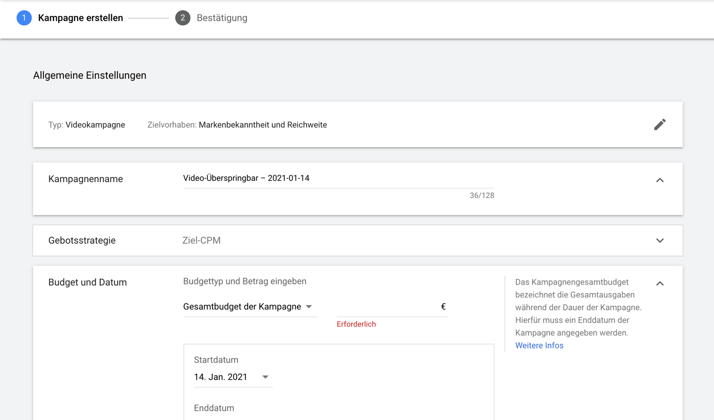
Durch die Auswahl des Werbenetzwerks können Sie entscheiden, in welchem Netzwerk Ihre Anzeige erscheinen soll. Dabei haben Sie die Wahl zwischen drei Optionen:
- YouTube Suchergebnisse (nur für Kampagnen mit Video Discovery-Anzeigen)
- YouTube Videos und
- Videopartner im Displaynetzwerk (Google-Videopartner).
Die Auswahl des Werbenetzwerks beeinflusst, an welchen Stellen Ihre Anzeige auf der Videoplattform veröffentlicht wird und, bei der letzten Variante, ob sie auch über YouTube hinaus im Google Displaynetzwerk ausgespielt werden soll.
Damit Ihre Videokampagne nur den Nutzenden angezeigt wird, die diese auch verstehen, können Sie außerdem die Sprache sowie den Standort Ihrer Kundschaft eintragen.
Mit auszuschließenden Inhalten können Sie dafür sorgen, dass Ihre Videokampagne nicht neben Inhalten angezeigt wird, die in keiner Verbindung mit Ihrer Anzeige stehen oder Ihrem Unternehmen sogar schaden könnten - etwa Inhalte, die nur für Erwachsene gedacht sind.
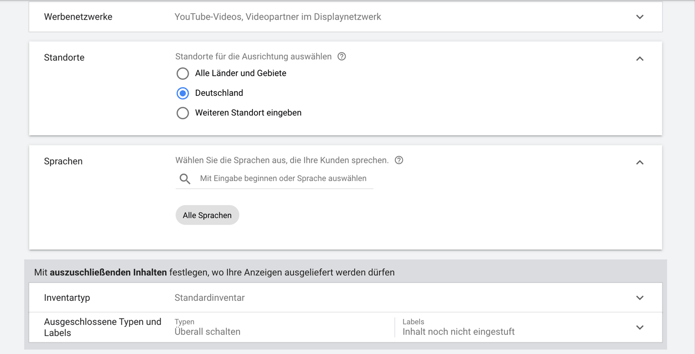
Nachdem Sie die Ausrichtung Ihrer Kampagne fertiggestellt haben, können Sie nun eine Anzeigengruppe erstellen. Mit einer Anzeigengruppe spezifizieren Sie Ihre Zielgruppe und optimieren die Ausrichtung Ihrer Videokampagne.
Dafür tragen Sie die demografischen Merkmale Ihrer Zielgruppe ein oder wählen einfach eine von Google selbst definierte Zielgruppe.
Um Ihre Videokampagne noch genauer auf die individuellen Suchanfragen Ihrer Kundschaft auszurichten, können Sie ebenfalls relevante Keywords, Themen und Placements hinzufügen.
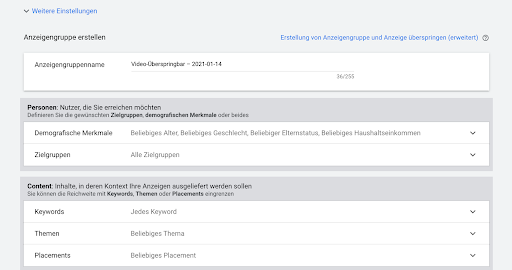
Nachdem Sie alle Einstellungen zur Ausrichtung Ihrer Kampagne erledigt haben, erstellen Sie in diesem Schritt die Videoanzeige. Dafür laden Sie zunächst Ihre Videoanzeige hoch oder fügen die URL Ihres YouTube-Videos ein, welches Sie als Anzeige schalten wollen.
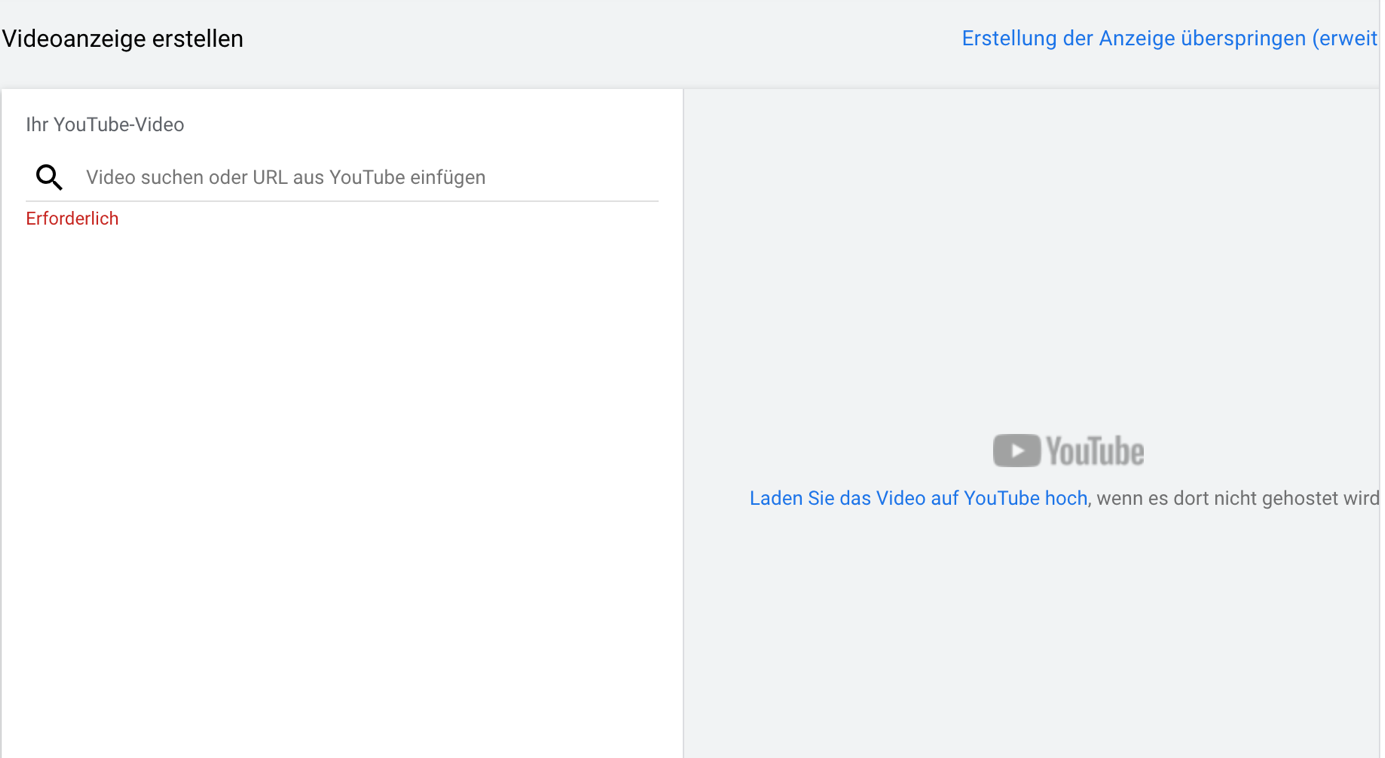
Im letzten Schritt tragen Sie weitere Informationen zur Fertigstellung Ihrer Videokampagne ein. Dazu zählen unter anderem einen Anzeigentitel, einen Call-to-Action und einen Name für Ihre Anzeige.
Nachdem Sie alle notwendigen Angaben zu Ihrer Videoanzeige eingetragen haben klicken Sie auf „Kampagne erstellen“.
Herzlichen Glückwunsch! Sie haben Ihre Videoanzeige erfolgreich erstellt. Diese wird in der Regel innerhalb eines Tages freigeschaltet. In Ausnahmefällen kann dies jedoch auch etwas länger dauern.
Tipp: Zur Optimierung Ihrer Anzeige und weiteren Best Practices stellt Google selbst viele weitere Informationen zur Verfügung.
Fazit: YouTube ist mehr als nur eine Video-Pattform
Mit mehr als einer Milliarde aktiver Nutzer ist YouTube mittlerweile viel mehr als nur eine Plattform für lustigen, unterhaltsamen Content.YouTube hat sich zu einer wichtigen Marketing-Plattform entwickelt, die Ihnen die Möglichkeit bietet, Ihre Marke mit visuellen Inhalten zu bewerben und Ihren organischen Traffic signifikant zu steigern.
Achten Sie darauf, Ihren YouTube-Kanal und Ihre Videos im Rahmen Ihrer Inbound-Marketing-Strategie zu bewerben. Erstellen Sie Content, der eine interessante Geschichte erzählt und Zuschauenden hilfreiche Informationen liefert. Bewerben Sie diese Inhalte auf allen Kanälen, also in sozialen Netzwerken, per E-Mail, auf Ihrem Unternehmensblog und auf Ihrer Webseite. Optimieren Sie Ihren Content mit Infokarten, Abspannen und klar formulierten CTAs.
Das Konzept des YouTube-Marketings mag vielleicht auf den ersten Blick ein wenig überfordernd wirken. Im Grunde ist es aber ganz einfach, auf der Plattform Inhalte zu teilen. Ihre Zielgruppe wartet darauf, informativen sowie unterhaltsamen Video-Content von Ihnen zu sehen und damit zu interagieren. Befolgen Sie also unsere Tipps und finden Sie Ihre optimale YouTube-Marketingstrategie!
Auf unserem Marketing-Blog finden Sie mehr zum Thema
Autorin
-

Alicia Collins
Content-Strategie @ HubSpot
